एक उच्च PPI का अर्थ है एक स्क्रीन जो प्रदर्शित करेगीबहुत तेज छवि। कई लैपटॉप मॉडल उच्च रिज़ॉल्यूशन पर बेचे जाते हैं जो वे समर्थन करते हैं और दोनों पिक्सेल घनत्व और रिज़ॉल्यूशन एक प्रमुख विक्रय बिंदु है जो लैपटॉप निर्माता विज्ञापन करते हैं। यहां तक कि अगर यह विज्ञापित नहीं है, तो कुछ निर्माता इसका उल्लेख लैपटॉप या मॉनिटर के विनिर्देशों में करेंगे। यह मानते हुए कि आपको यह जानकारी आधिकारिक निर्माता की वेबसाइट या आपके लैपटॉप के साथ आए मैनुअल से नहीं मिल सकती है, इसे उचित सटीकता के साथ गणना करने का एक आसान तरीका है।
अपने लैपटॉप के लिए रिज़ॉल्यूशन सेटिंग्स खोलें और जांचें कि आपकी स्क्रीन के लिए उच्चतम उपलब्ध रिज़ॉल्यूशन क्या है। रिज़ॉल्यूशन को नोट करें और कैलकुलेटर ऐप खोलें।

अब आपको जो पता लगाना है वह पिक्सेल हैघनत्व जो इस रिज़ॉल्यूशन से मेल खाता है और जो कैलकुलेटर ऐप के लिए है। रिज़ॉल्यूशन के लिए चौड़ाई और ऊँचाई दोनों मानों को वर्ग के लिए इसका उपयोग करें और फिर उन्हें एक साथ जोड़ें। इसे ऐसा दिखना चाहिए;
((Width)^2) + ((Height)^2) (1920^2) + (1080^2) 3686400 + 1166400 4852800
एक बार जब आपके पास अंतिम राशि हो, तो इसे रूट के नीचे खोजेंमूल्य। कैलकुलेटर ऐप में रूट बटन के नीचे एक समर्पित होगा, लेकिन अगर आप इसे नहीं ढूंढ सकते हैं, तो यह आंकड़ा 1/2 की शक्ति से गुणा करें। इस आंकड़े पर ध्यान दें।
√4852800 2202.90
इसके बाद, अपनी स्क्रीन की विकर्ण ऊंचाई का पता लगाएं। यह आपके लैपटॉप के मैनुअल या निर्माता के विनिर्देशों के पेज से खोजने के लिए पर्याप्त आसान होना चाहिए। एक बार जब आपके पास रूट मान और आपकी स्क्रीन की विकर्ण लंबाई दोनों होती है, तो आपको केवल क्षैतिज मान द्वारा अंडर रूट मान को विभाजित करने की आवश्यकता होती है और उत्तर आपको एक अनुमानित पीपीआई मान देगा।
2202.90/15.6 141.21
यह परवाह किए बिना किसी भी लैपटॉप पर काम करेगानिर्माता। याद रखें कि यह एक अनुमानित आंकड़ा है और वास्तविक मूल्य अधिक या थोड़ा कम हो सकता है। पूरी तरह से सुनिश्चित करने का एकमात्र तरीका अपने निर्माता से आधिकारिक पीपीआई मूल्य की जांच करना है।
यदि आप मैन्युअल रूप से करने के मूड में नहीं हैंइन गणनाओं के बजाय, आप केवल DPI कैलकुलेटर का उपयोग कर सकते हैं। आपको अभी भी उच्चतम रिज़ॉल्यूशन जानने की आवश्यकता होगी जो आपकी स्क्रीन और साथ ही साथ तिरछी लंबाई का समर्थन कर सकती है। आंकड़े इनपुट करें और आप एक ही परिणाम पर पहुंचें।
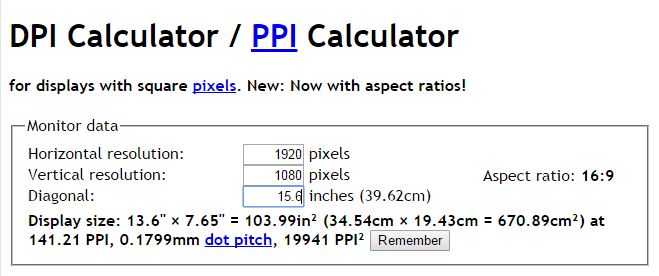
DPI कैलकुलेटर पर जाएं


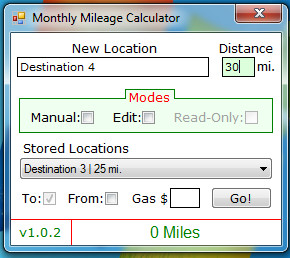










टिप्पणियाँ